Cum de a verifica temperatura HDD, CPU și placă grafică
În acest post vreau să ating pe controlul temperaturii hard disk și alte componente ale calculatorului.
De ce este necesar?
Și dacă în ultimele trei dispozitive sunt sistem de răcire, de obicei, instalat sub forma unui ventilator sau radiator, apoi unitatea hard disk în cele mai multe cazuri, instalate fără ea.
Fiecare dintre dispozitivele are o temperatură critică de mai sus, care poate deteriora aparatul.
Deși chips-uri moderne încorporate supraîncălzire de protecție (atunci când o anumită temperatură, aparatul este oprit), este mai bine să nu se ajungă la astfel de temperaturi.
Producătorii indică o astfel de performanță la temperaturi extreme:
Prin urmare, că componentele PC nu sunt în afara de ordine este necesară pentru a controla temperatura lor și, în caz de supraîncălzire, să ia măsuri - pentru a înlocui sistemul de răcire, pentru a organiza o circulație a aerului în organism, etc.
De exemplu, în unitatea de sistemul meu are 2 hard disk-uri: Western Digital 1 TB seria negru și Western Digital 2 TB seria Green.
Având în vedere că prima unitate mai productivă și instalat sistemul, am stabilit o imediat sistem care se descurcă bine cu sarcina sa de răcire - temperatura nu a crescut peste 32 de grade.
Foto Hard Drive Sistem de racire:

Recent, atunci când schimbă corpul a trebuit să elimine sistemul de răcire cu un hard disk, deoarece nu este permis să instaleze unitatea.
Fără răcire temperatura sistemului hard disk a crescut la 40 de grade.
În principiu, este temperatura normală, deoarece Este considerat un mare de 50 de grade și mai sus. dar am vrut să mențină temperatura a fost mai mic, asa ca am instalat un ventilator suplimentar de pe panoul frontal al carcasei.
Acest ventilator rezolvă 2 probleme: asigură un debit de aer mai bine în unitatea de sistem și răcește hard disk-uri la coș.
Ca rezultat, temperatura hard disk a scăzut cu 5-6 grade.
La înlocuirea regulată procesor cooler de tip turn de racire, temperatura procesorului a scăzut de la 70 grade la 50 la sarcini maxime.
Astfel, atât mai rece funcționează silențios, spre deosebire de regulate.
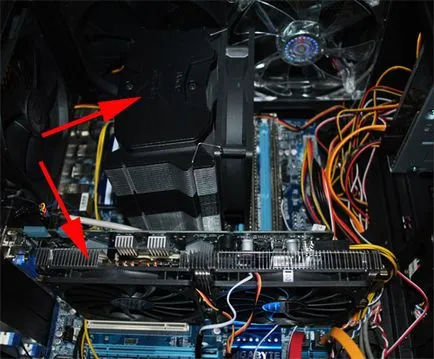
Deci, cum pot monitoriza temperatura hard disk și alte componente ale unui calculator?
producătorii folosesc instrumente de neconfortabil pentru verificarea temperaturii de fiecare dată când trebuie să le executați, așa că folosesc 2 utilitar care afișează lecturi în zona de notificare:
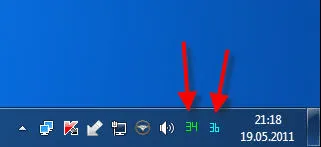
Care sunt aceste instrumente?
Acesta este conceput pentru a monitoriza temperatura hard disk. Programul este plătit, dar nu este scump - 150 de ruble.
Aici este fereastra programului:
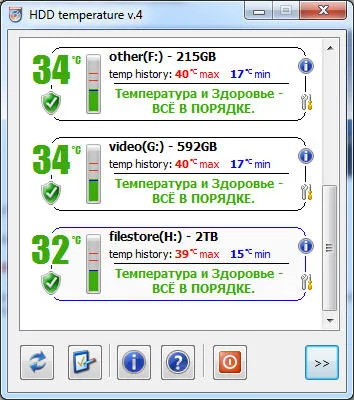
OsobennostyuHDD Temperatura nu este doar o interfață plăcută și informativă, dar, de asemenea, că are un control deplin asupra funcționării discului, iar în caz de supraîncălzire, opriți computerul.
Mai mult decât atât, valorile de temperatură, care este considerat normal și o critică, și măsuri pentru a atinge aceste temperaturi, se poate regla:
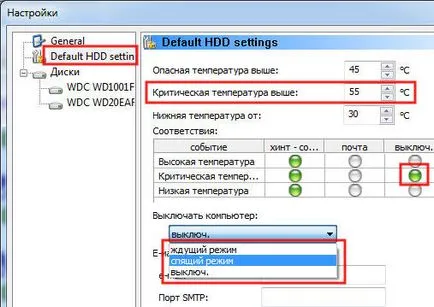
Aceste setări sunt în meniul „Setări implicite HDD“.
În plus față de controlul temperaturii, HDD Temperatura afișează informații tehnice despre unitate, și anume - producătorul, modelul, numărul de ore lucrate.

Scopul principal al utilităților - reglarea vitezei ventilatorului în funcție de temperatură.
Aici este fereastra programului:
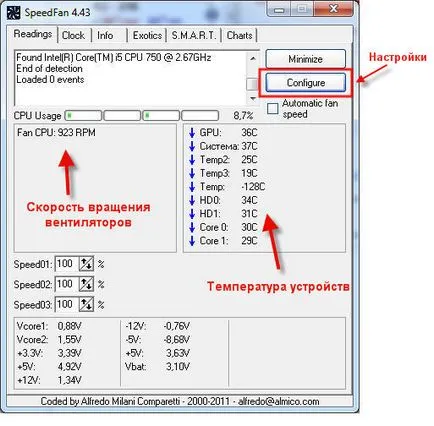
Butonul Setări numit „Configurare“.
Tot ce nu va lua în considerare setările pentru a arăta doar pe cele care se folosesc.
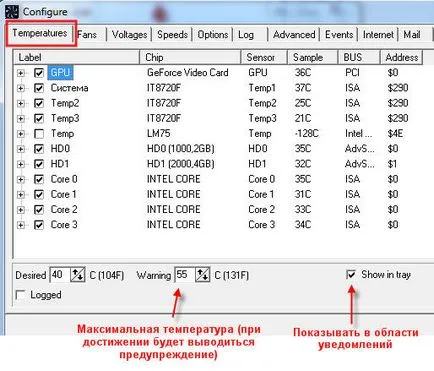
În „temperaturi“ (temperatură), puteți:
În secțiunea „fani“ (ventilatoare), puteți dezactiva afișarea de fani care nu sunt necesare (am oprit toate, dar „Fan CPU“), precum și redenumiți-le:
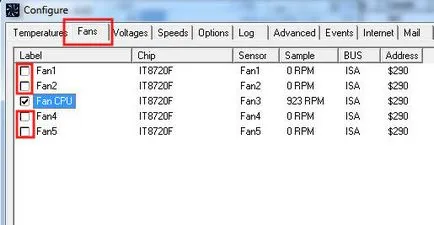
Sub „Opțiuni“ puteți schimba pictograma de text color, care este afișat în zona de notificare (de tuning „text Icon“), precum și limba programului (există română):
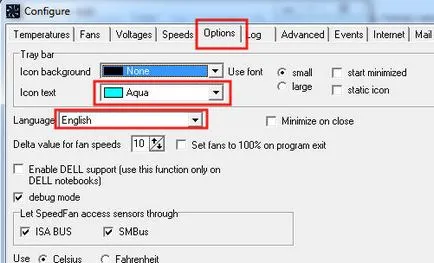
Pentru a verifica temperatura, trebuie doar să treceți cu cursorul mouse-ului peste SpeedFan pictograma din zona de notificare, iar apoi se va afișa temperatura tuturor dispozitivelor:
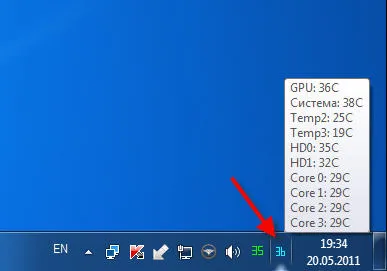
Toate temperaturile, cu excepția CPU sunt citite corect, deoarece utilitate de producătorul plăcii de bază indică un sens diferit.
Mai jos se arată că, în ambele utilitati de temperatura placii de baza (System și System) este de 38 de grade. temperatura procesorului diferă - 19 versus 29/31 grade.
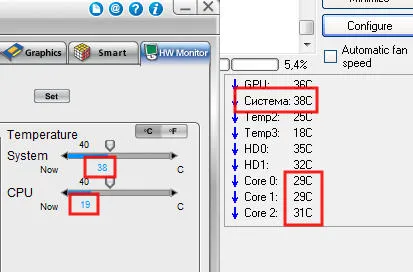
Cine arată greșit, nu este clar, dar eu sunt înclinat în favoarea utilității de la producător.
În orice caz, ar trebui să instalați aceste instrumente și pentru a controla temperatura componentelor computerului.
Puteți folosi alte programe pe care nu le mai place sau sunt mai ușor de utilizat.
Măsurătorile de temperatură, de asemenea, va solicita atunci când aveți nevoie pentru a deschide unitatea de sistem și curățați-l de praf.
În ceea ce privește răcirea vor să audă opinia temperaturii de aplicare pentru răcire noutbuka.Kontrol reprezintă bună, dar ajutorul real este mai bine. (Vara fierbinte, de exemplu)
Bine ai venit! Pune programulinu SpeedFan, se produce aici CPU astfel de valori: MB 154C: 154C. Te rog să mă ajute?
Vă mulțumim pentru simplitate
3ven arată rata de 2482RPM + 128 este critică?